如何只需点击几下即可创建流程文档
已发表: 2021-01-07您是否曾被要求培训同事,甚至只是教他们一些新东西?
无论您的组织有新员工还是不熟悉特定任务的同事,您都可能需要在某个时候分享您的知识。
如果您是流程所有者,出于各种原因,创建和维护流程文档会很有帮助。
记录流程不仅可以节省时间,而且还有助于通过概述一组一致的方向来确保正确完成任务。 它还可以通过在整个团队中传播知识而不是将所有任务集中到一个人身上来帮助防止日常运营中的瓶颈。
免费流程文档模板
Snagit 的模板是创建具有专业外观的说明的最快方式。 在几分钟内节省时间、提高准确性并提高性能。
下载
在这篇文章中,我们将介绍流程文档的基础知识,提供一些最佳实践,并分享一个分步指南,帮助您只需单击几下即可记录流程!
以下是您将学到的内容:
- 什么是过程文档?
- 我们为什么要记录流程?
- 有效流程文档的最佳实践。
- 如何使用屏幕截图轻松记录流程。
- 用截屏视频补充您的流程文档。
什么是过程文档?
流程文档是带有屏幕截图、插图、图表或其他图像(也可以使用视频)的书面内容,可传达整个流程中的每个步骤以成功完成任务。
您可以将其视为类似于操作指南或一组说明。

这是可以在流程文档中使用的屏幕截图示例,说明如何使用 TechSmith Camtasia 录制屏幕。
过程文档的好处
流程文档并非专门用于指导或帮助同事。 它还可以用于:
培训新员工
流程文档有助于培训新员工。 向您的新队友提供明确的指示,使他们能够帮助自己完成入职流程,而不是完全依赖他们的教练。
此外,团队空缺通常意味着其他成员可能不得不收拾残局,并且可能没有时间培训新人。 有可用的记录流程可以帮助缓解这个问题。
这是双赢的。 您的新员工可以满怀信心地开始他们的工作,而您不必花费宝贵的时间来完成其他工作。
为意外做好准备
通常,当新员工加入团队时,他们正在填补空缺。 如上所述,有空缺可能意味着其他团队成员必须接手工作。
如果没有记录完成该工作的流程,这可能会导致混乱、错过最后期限和降低生产力——更不用说降低团队士气了。
想象一下一个场景,您的工资单人员外出一周、一个月甚至更长的时间。 您的员工可能不喜欢仅仅因为没有其他人知道如何使用工资单软件而错过薪水。
在绝对必要之前记录流程意味着在员工可能已经很瘦的情况下减少压力和压力。 当然,当您迫切需要培训同事时,您仍然可以创建流程文档!
提供流程透明度
此外,记录流程有助于保持组织内的透明度。 它允许不接近特定业务领域的员工深入了解其直接团队和/或部门之外的任务。
反过来,这可以导致工作流程改进,例如消除重复的步骤或任务。 它还可以突出痛点,从而产生行动项目。 意识到流程中的关键点可能是分配资源以进行渐进式改进所需的全部内容。
有效流程文档的最佳实践
在深入创建之前,让我们介绍一些流程文档的最佳实践。 以下是您在计划、创建和维护流程文档时需要牢记的一些事项。
让它可视化
研究表明,67% 的人在视觉传达信息时能更好地理解信息。
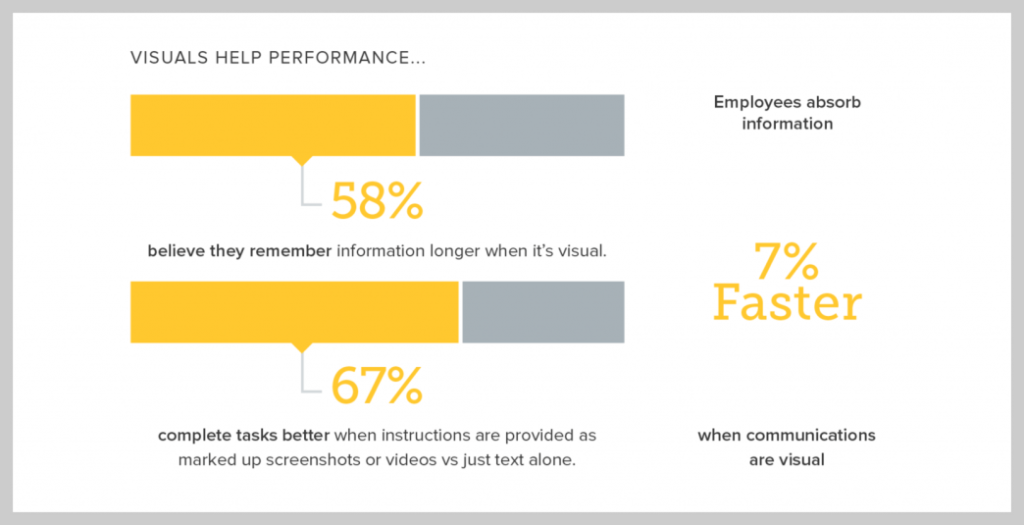
在文档中包含屏幕截图是向同事展示如何做某事的最快、最有效的方法之一。 我们最喜欢用于流程文档的工具是 Snagit。
Snagit 允许您轻松捕获屏幕截图并添加文本标注、编号步骤和其他可自定义的注释,以引起对特定区域的注意以传达信息。
把事情简单化
注意你的观众的认知负荷——消除你内容中不必要的干扰,这样你的观众就可以专注于重要的事情。 有几种方法可以做到这一点,但总的来说,您的指导原则应该是将沟通归结为要点。
使用您捕获的用于文档的屏幕截图,突出显示特定操作的一种方法是使用 Snagit 中的 Simply 工具来创建简化的用户界面 (SUI) 图形。 这使您可以掩盖不必要的部分以消除干扰。
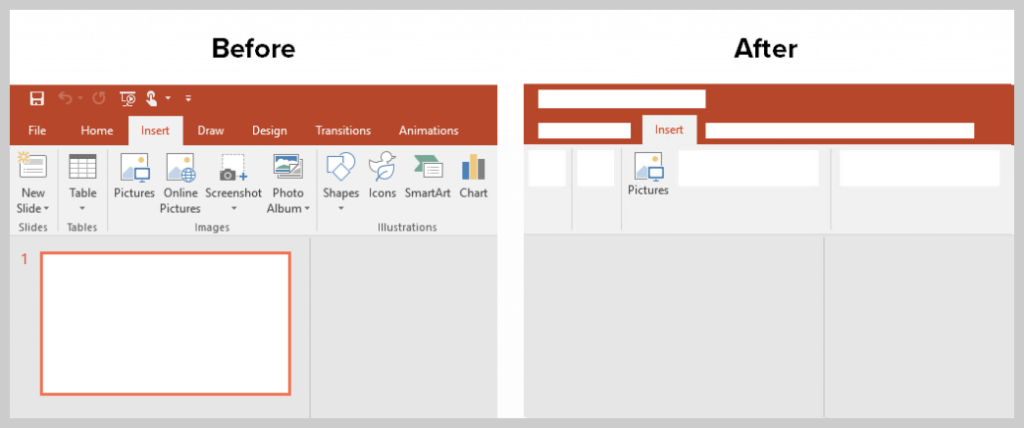
此图像显示了已更新为简化用户界面图形的 PowerPoint 界面屏幕截图示例,显示了单击以插入图片的位置。
以常青树为目标
当您计划并记录流程时,请尽量避免很快就会过时的示例和文本。 例如,尽量不要在可能很快变得无关紧要的软件、日期或参考中使用版本号。 注意您的方法可以帮助您保持内容更新更长时间。
简化的用户界面图形也非常适合此应用程序。 它们允许您避免频繁更新您的内容,例如按钮在软件应用程序中移动的情况。
例行维修
虽然我们希望我们的内容常青,但即使是最好的内容最终也需要更新。
发生这种情况时,请尝试编辑现有的屏幕截图,而不是完全重做。 Snagit 的库保留了过去屏幕截图的方便记录,这意味着您可以根据需要打开和编辑它们。
没有原始文件? 没问题! 只需截取您的屏幕截图! Snagit 有一些用于编辑屏幕截图的绝佳选项,例如智能移动和替换文本,这将节省宝贵的时间。
安排定期签到,即使一年只有一次。 这将确保您的内容保持最新并具有所有必要的步骤,即使系统和其他变量发生变化。 请务必从组织中的相关人员那里获得反馈。 其他人可能有宝贵的见解要分享。
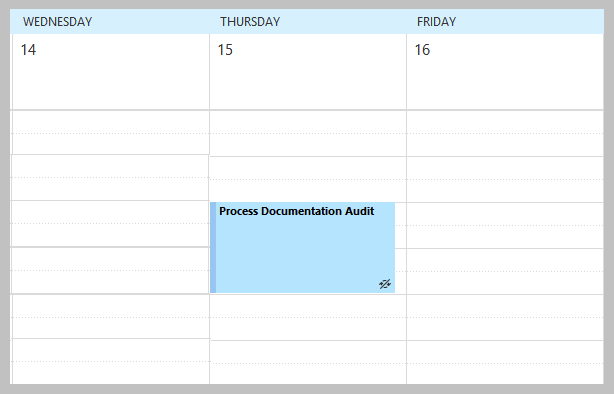
如何使用屏幕截图轻松记录流程
让我们来看看使用 Snagit 的屏幕截图文档过程。
第 1 步:考虑您的流程
仔细考虑您将记录的过程,并写下您将包含在文档中的工作流程的每个步骤。 这将确保您不会跳过任何内容,并且可以在您记录任务时充当大纲。
如果您正在与其他人一起记录他们的流程,请确保他们参与了计划。
第 2 步:准备桌面
以您的计划为指导,调出您需要从中捕获屏幕截图的所有软件应用程序。 为了消除屏幕上的干扰,您可能还希望整理桌面,并关闭所有对您的进程而言不必要的应用程序。
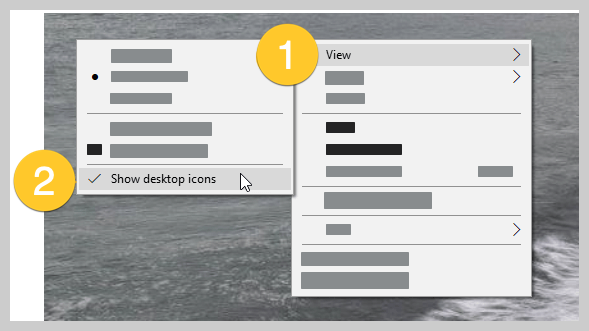
第 3 步:捕获屏幕截图
现在,是时候捕获流程中每个步骤的屏幕截图了。
请注意,如果您尚未草拟随附的文本,则最好捕获屏幕的较大部分而不是较小的部分,因为您以后可以随时调整屏幕截图的大小或修剪屏幕截图。 您的所有屏幕截图都会自动显示在 Snagit 编辑器中。

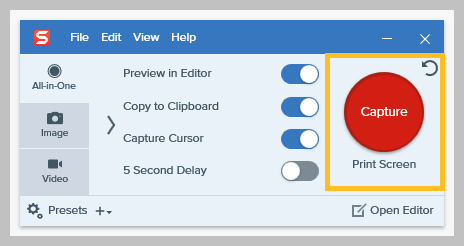
第 4 步:自定义屏幕截图
现在您已经捕获了所有需要的屏幕截图,您可以自定义它们。 尝试使用简化选项来消除干扰,或使用标注添加形状、使用步骤工具编号的步骤、文本注释 - 任何有意义的方式都可以突出您的流程的重要方面。
您甚至可以在 Snagit 中使用颜色和其他样式创建自定义主题,以便您的屏幕截图在整个文档中具有一致的外观。
想要显示流程中的步骤?
使用 Snagit 的步进工具。 您只需单击即可添加编号或字母的步进符号。 Snagit 会自动添加正确的数字或字母。 观看此视频以了解它的实际效果!
第 5 步:使用模板打包和交付
现在,剩下要做的就是打包您的屏幕截图,以便它们准备好以您选择的任何格式提供。 使用 Snagit,您可以使用模板将屏幕截图组合成单个图像。
首先,单击创建按钮并从模板中选择图像或从最近捕获托盘中选择图像,然后右键单击并选择在模板中组合。 您可以选择最适合您的工作辅助需求的模板。
然后,只需拖放图像并在模板中调整它们。 就这么容易!
除了许多其他流行的软件应用程序(包括 PowerPoint、Outlook、Slack、Google Drive、Dropbox、TechSmith Camtasia 等)外,Snagit 还可以直接共享到 Word。
一旦一切都恰到好处,您就可以向您的受众交付或上传到其他地方,例如公司的 SharePoint 页面,以便您的流程文档可按需提供。
用截屏视频补充您的流程文档
除了您的流程文档之外,还可以考虑添加一个补充截屏视频。
视频可以向同事展示实际的过程,您可以在进行过程中添加旁白以帮助进一步澄清。 如果您的流程文档中的收件人有任何不清楚的地方,他们可以观看视频以了解更多信息。
除了捕获屏幕截图之外,您还可以使用 Snagit 来记录您的全部或部分屏幕。 当您完成录制后,Snagit 允许您修剪您想要删除的视频的任何部分。
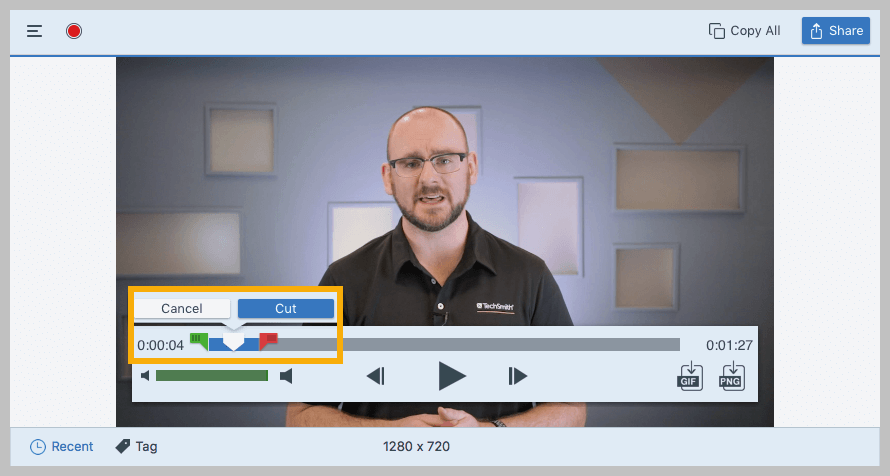
不过,您的截屏视频不需要是正式的。 请记住,完美是善的敌人。 录制屏幕时,只需在计算机上完成该过程。 你也可以谈论正在发生的事情。
该视频可以补充您的流程文档,并为任何需要它的人提供更多帮助。
查看下面的视频,了解如何使用视频制作流程文档:
您已准备好制作出色的流程文档!
这里的所有都是它的! 您已准备好与同事分享您的知识并确保流程顺利运行。 您将通过出色的流程文档节省每个人的时间和精力!
免费流程文档模板
Snagit 的模板是创建具有专业外观的说明的最快方式。 在几分钟内节省时间、提高准确性并提高性能。
下载
出于各种原因,流程文档很重要,包括让同事了解程序的最新信息、帮助培训新员工、为意外做好准备等等! 准备好文件将加快学习速度并让您的工作场所顺利运行。
一些很好的流程文档示例包括操作指南、快速参考指南、工作帮助等。 视频效果也很好!
出色的流程文档是直观的、简单的、常青的,并且经常更新。 他们应该始终有明确的方向并且易于理解。
